Windows 10'da Ekran Bağlamı Menüsünü Kapat'ı ekleyin
Varsayılan olarak, Windows 10, 10 dakika hareketsiz kaldıktan sonra ekranı kapatır. Bu yazıda, ekranı doğrudan talep üzerine kapatmak için özel bir bağlam menüsü öğesinin nasıl ekleneceğini göreceğiz.
Reklamcılık
Varsayılanı değiştirmediyseniz Windows 10'da güç yönetimi ayarları, ekran 10 dakika sonra kapanacaktır. Ne yazık ki, işletim sistemi, bir komut çalıştırarak veya bir düğmeye basarak doğrudan isteğe bağlı olarak ekranı kapatmak için yerel bir yol sağlamaz. Bu sınırlamayı aşmak için üçüncü taraf bir araç kullanacağız, NirSoft tarafından NirCmdve bunu Masaüstü bağlam menüsüyle entegre edin.

Devam etmeden önce, kullanıcı hesabınızın yönetici ayrıcalıkları. Şimdi, aşağıdaki talimatları izleyin.
Windows 10'da Ekranı Kapat bağlam menüsünü eklemek için, önce NirCmd'yi indirin.
Eğer sen 32 bit Windows sürümünü çalıştıran, bu bağlantıyı kullanın:
NirCmd 32 bit
Aksi takdirde, NirCmd'nin 64 bit sürümünü indirin.
NirCmd 64-bit
nircmd.exe dosyasını herhangi bir klasöre açın ve engelini kaldır.
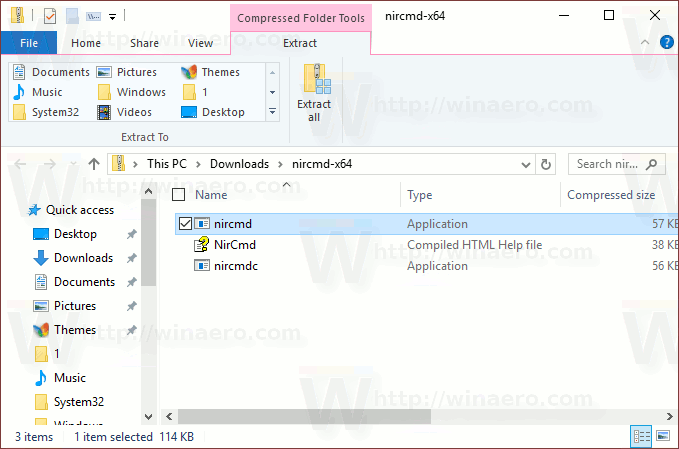

Ardından, engellenmemiş dosyayı C:\Windows klasörüne taşıyın. İstenirse işlemi onaylamak için Devam düğmesine tıklayın. varsa, bir onay iletişim kutusu görürsünüz. UAC etkin.

Windows dizininde "nircmd.exe" olması, dosyanın tam yolunu yazmadan onu başlatmanıza izin verecektir. adresinden başlatabilirsiniz. Çalıştır iletişim kutusu, Explorer'ın adres çubuğundan, bir komut istemi örneğinden veya Güç kalkanı. Bizim durumumuzda, doğrudan Masaüstü bağlam menüsünden başlatılacaktır.
Şimdi, aşağıdaki Kayıt Defteri ayarını içe aktarın:
Windows Kayıt Defteri Düzenleyicisi Sürüm 5.00 [HKEY_CLASSES_ROOT\DesktopBackground\Shell\TurnOffDisplayGroup] "Simge"="display.dll,-1" "MUIVerb"="Ekranı kapat" "Konum"="Alt" "SubCommands"="" [HKEY_CLASSES_ROOT\DesktopBackground\Shell\TurnOffDisplayGroup\shell\TurnOffDisplay] "Simge"="powercpl.dll,-513" "MUIVerb"="Görüntüyü kapat" [HKEY_CLASSES_ROOT\DesktopBackground\Shell\TurnOffDisplayGroup\shell\TurnOffDisplay\command] @="nircmd.exe cmdwait 1000 monitör async_off" [HKEY_CLASSES_ROOT\DesktopBackground\Shell\TurnOffDisplayGroup\shell\TurnOffDisplayLockPC] "MUIVerb"="Bilgisayarı kilitle ve ekranı kapat" "Icon"="imageres.dll,-59" [HKEY_CLASSES_ROOT\DesktopBackground\Shell\TurnOffDisplayGroup\shell\TurnOffDisplayLockPC\command] @="cmd /c \"nircmd.exe cmdwait 1000 monitör async_off & rundll32.exe user32.dll, LockWorkStation\""
Yukarıdaki metni bir Not Defteri belgesine kopyalayıp yapıştırabilir ve bir *.Reg dosyasına kaydedebilirsiniz. Veya aşağıdan kullanıma hazır Kayıt dosyalarını indirebilirsiniz (geri alma ince ayarı dahil).
Kayıt Dosyalarını İndirin
Oluşturduğunuz veya indirdiğiniz *.REG dosyasına çift tıklayın ve istendiğinde içe aktarma işlemini onaylayın.
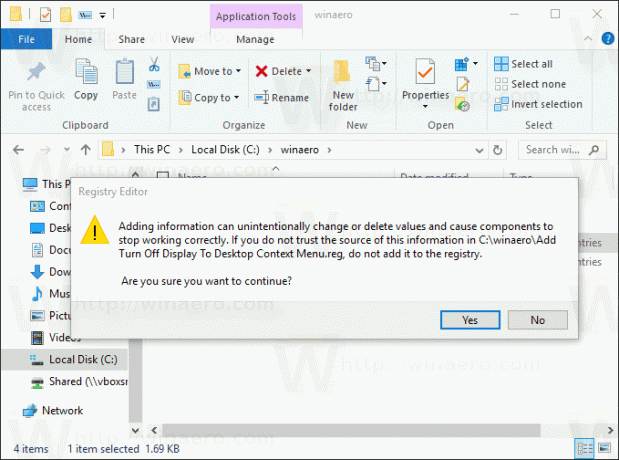
Masaüstü bağlam menüsünde aşağıdaki alt menüyü alırsınız:

İkinci komut, Ekranınızı kapatacak ve mevcut kullanıcı oturumunu kilitleyecektir. Bu nedenle, bilgisayarınızdan uzun süre ayrılıyorsanız, bilgisayarınızı tek tıkla kilitleyip monitörü anında kapatmak isteyebilirsiniz.
Bu makale önceki eğitimimize dayanmaktadır Windows 10 nasıl kilitlenir ve tek tıklamayla ekran nasıl kapatılır.

